
CPanel là một giao diện đồ họa dựa trên nền tảng Linux và là bảng điều khiển quản lý dịch vụ lưu trữ web. Bằng CPanel, bạn có thể xuất bản trang web, quản lý tên miền, tổ chức tệp web, tạo tài khoản email và nhiều thao tác khác. Nó có hai giao diện bao gồm giao diện người dùng gọi là cPanel và giao diện quản lý máy chủ gọi là trình quản lý máy chủ hoặc WHM. Điều này cho phép bạn quản lý trang web của mình và cung cấp các công cụ quản lý máy chủ. Bài viết này sẽ thảo luận quá trình install cPanel trên Ubuntu 22.04 từng bước chi tiết.
Trước hết, đăng nhập với quyền root vào máy chủ Ubuntu 22.04 của bạn.
Nếu bạn có một tường lửa hoạt động, bạn nên tắt và dừng nó trước khi cài đặt cPanel bằng các lệnh sau:
iptables-save > ~/firewall.rules
systemctl stop firewalld.service
systemctl disable firewalld.service
Tiếp theo, cập nhật các gói hệ thống bằng lệnh dưới đây:
sudo apt update
sudo apt update
Tiếp theo, bạn cần thiết lập tên miền hoàn chỉnh cho máy chủ Ubuntu 22.04. Bởi vì cPanel cần tên miền FQDN hoàn chỉnh để cài đặt. Để đặt hostname cho tên miền, nhập lệnh dưới đây:
nano /etc/hostname
Sau khi tệp hostname mở, đặt tên miền mới. Sau đó nhấn Ctrl+O để lưu và Ctrl+X để đóng tệp.
Ở bước này, mở tệp bằng câu lệnh sau:
nano /etc/hosts
Bạn nên thay đổi địa chỉ IP mới bằng tên miền:
IP_address yourserver.domain.com yourserver
Lưu và đóng tệp như đã đề cập.
Bây giờ sẽ install CPanel và WHM trên Ubuntu 22.04. Để làm điều này, chạy lệnh sau:
cd /home && curl -o latest -L https://securedownloads.cpanel.net/latest && sh latest
Chờ một thời gian cho đến khi quá trình cài đặt hoàn thành.
Để truy cập giao diện web WHM, mở trình duyệt của bạn và nhập URL sau:
http://your_server_ip:2087
Sau khi giao diện WHM mở trong trình duyệt của bạn, bạn có thể đăng nhập vào đó với tên người dùng và mật khẩu root:
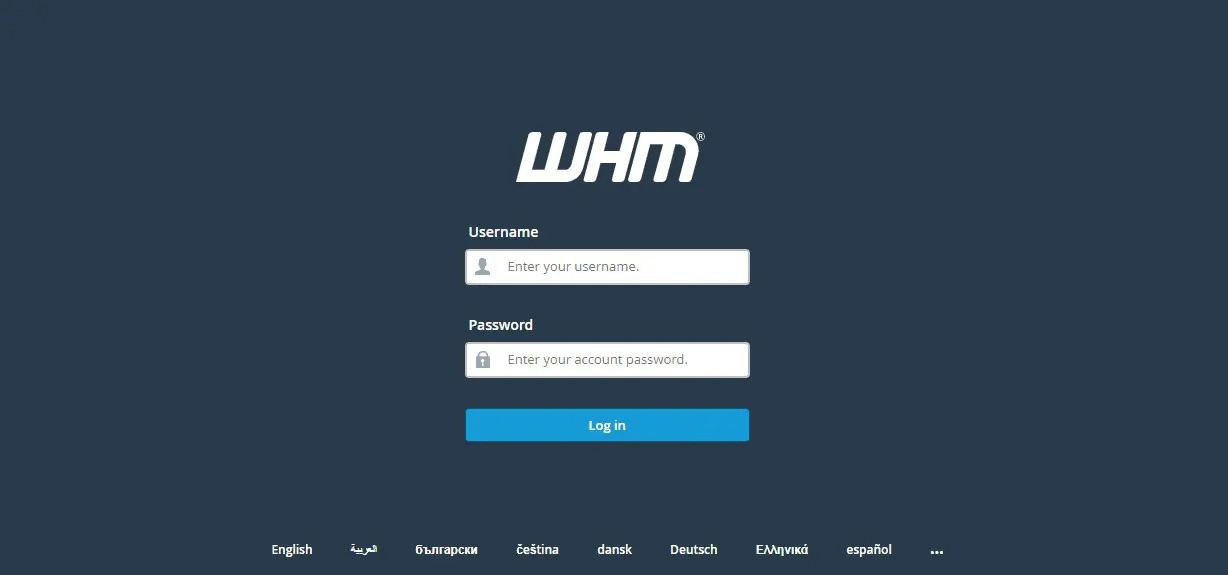
Sau khi đăng nhập vào giao diện WHM dưới tên người dùng root, nhấp vào Mua giấy phép (Purchase a License) trong dòng Giấy phép dùng thử (Trial License) ở đầu giao diện.
Bây giờ tạo một tài khoản cửa hàng CPanel và đăng nhập vào nó.
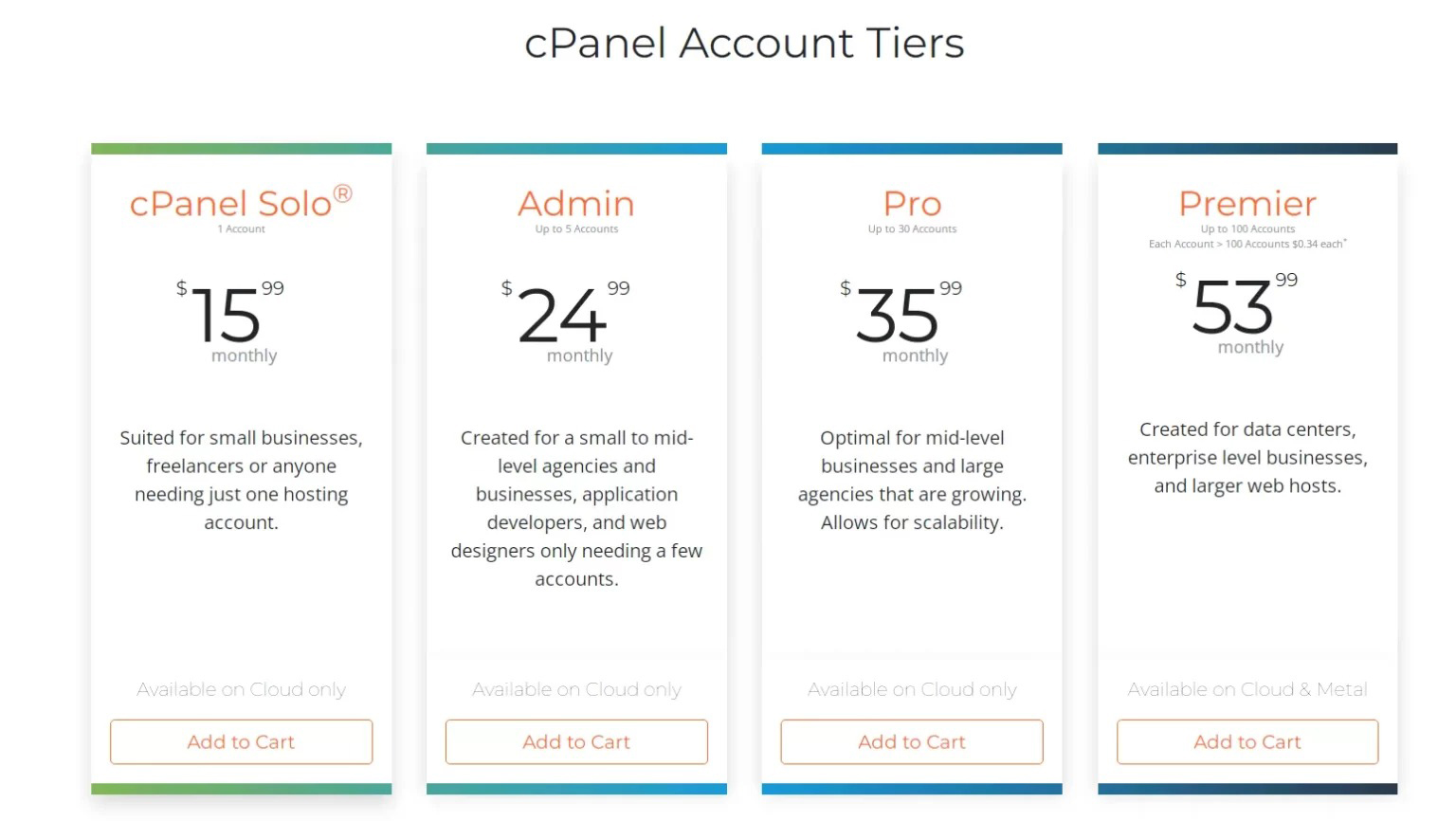
Sau đó, bạn nên xác minh đơn đặt hàng giấy phép của bạn. Nếu bạn mua giấy phép từ giao diện WHM, lưu ý rằng hệ thống sẽ tự động chọn loại giấy phép cho máy chủ của bạn và xác định địa chỉ IPv4 để cấp giấy phép.
Sau đó hoàn tất quá trình thanh toán.
Cuối cùng, bạn sẽ nhận được một tin nhắn xác nhận và một email hóa đơn từ cửa hàng CPanel.
Bạn có thể kiểm tra xem giấy phép sản phẩm CPanel có được mua cho địa chỉ IP máy chủ trên trang web CPanel hay không bằng cách sử dụng URL sau:
https://verify.cpanel.net/app/verify
Bạn sẽ thấy ngày và giờ hoạt động của giấy phép và loại sản phẩm của giấy phép.
Cuối cùng, kích hoạt giấy phép CPanel trên máy chủ Ubuntu của bạn bằng lệnh dưới đây:
/usr/local/cpanel/cpkeyclt
Như vậy, bạn đã install thành công cPanel trên Ubuntu 22.04. Hi vọng bài hướng dẫn này sẽ hữu ích cho bạn.
Mọi người cũng tìm kiếm: cpanel ubuntu, cpanel ubuntu 22.04, how to install cpanel on ubuntu 22.04, ubuntu install cpanel, install cpanel on ubuntu 22.04, cpanel ubuntu 22, install cpanel ubuntu 22.04, install cpanel ubuntu server 22.04
Các gói dịch vụ Cloud VPS của KDATA mang đến cho bạn nhiều lựa chọn về hiệu suất cũng như khả năng lưu trữ, mọi nhu cầu về doanh nghiệp đều được đáp ứng. KDATA đảm bảo khả năng uptime lên đến 99,99%, toàn quyền quản trị và free backup hằng ngày. Tham khảo ngay các gói dịch vụ Cloud VPS:
👉 Liên hệ ngay KDATA hỗ trợ tận tình, support tối đa, giúp bạn trải nghiệm dịch vụ giá hời chất lượng tốt nhất
Tips: Tham gia Channel Telegram KDATA để không bỏ sót khuyến mãi hot nào